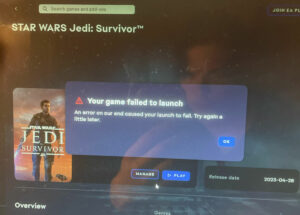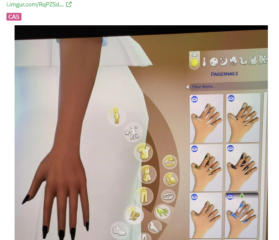Se apporti modifiche importanti alle cartelle di lavoro o ai fogli di lavoro di Microsoft Excel, è una buona idea creare una copia di tali elementi. Ciò garantisce che i tuoi dati originali rimangano intatti nel caso in cui qualcosa vada storto dopo aver apportato le modifiche. Ecco alcuni modi per duplicare cartelle di lavoro e fogli di lavoro.
Le formule e le funzioni nei tuoi file dovrebbero continuare a funzionare finché copi i file internamente.
Sommario
Come copiare un intero file Excel (cartella di lavoro)
Nel caso in cui non lo sapessi già, una cartella di lavoro è un file Excel con un altro foglio di lavoro. Esistono vari modi per creare copie delle cartelle di lavoro. Ad esempio, puoi fare in modo che Excel apra una copia della tua cartella di lavoro, utilizzare l’opzione Salva con nome di Excel per duplicare il foglio di calcolo o utilizzare il file manager del tuo computer per creare una copia dell’intera cartella di lavoro.
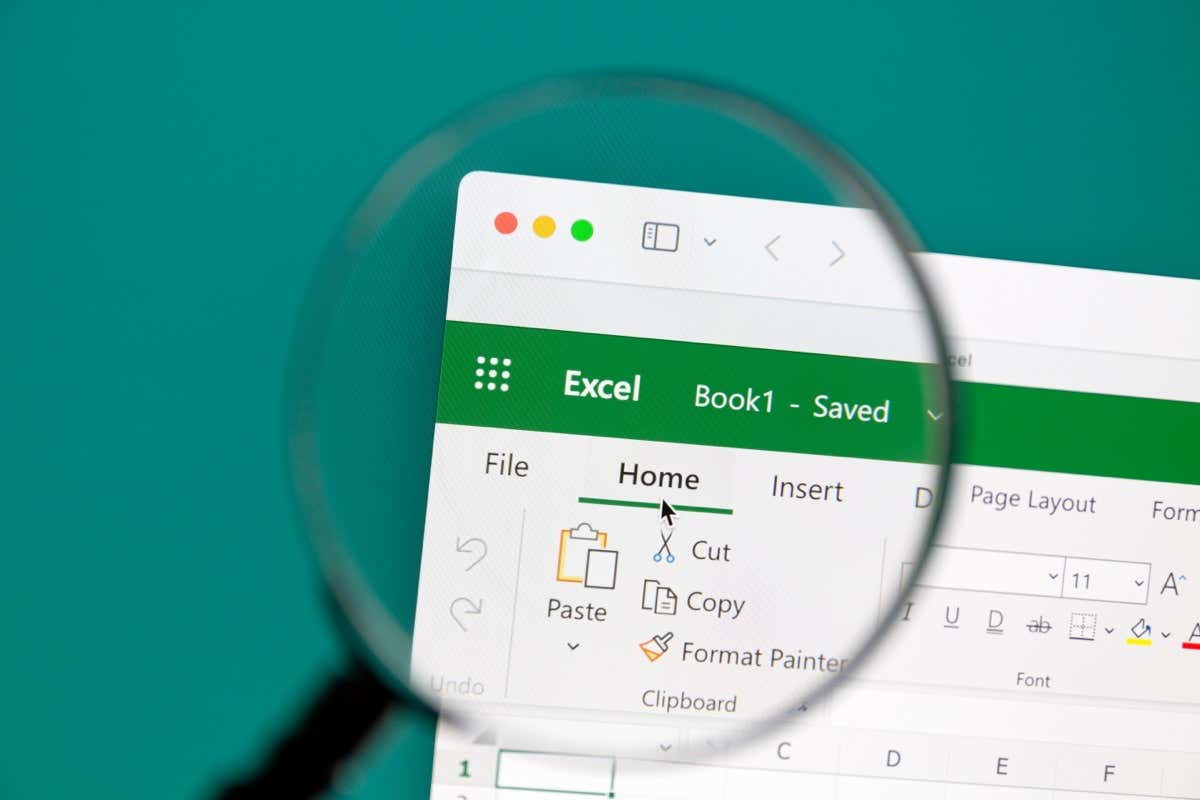
Apri la cartella di lavoro come copia in Excel
Excel ti consente di avviare le tue cartelle di lavoro come copia, in modo che i tuoi file originali rimangano intatti. Tutte le modifiche apportate alla cartella di lavoro vengono salvate nel file copiato, indipendentemente dal foglio di calcolo originale.
Apri l’app Excel sul tuo computer. Seleziona Apri nella barra laterale sinistra e scegli Sfoglia nella colonna centrale. Passare alla cartella in cui è salvata la cartella di lavoro. Fai clic una volta sulla cartella di lavoro per selezionarla, quindi seleziona l’icona della freccia rivolta verso il basso accanto ad Apri e scegli Apri come copia. Excel creerà una copia della tua cartella di lavoro e aprirà quel file nell’app.
Sei libero di apportare modifiche alla tua cartella di lavoro, poiché non si rifletteranno nel foglio di lavoro originale.
Utilizza l’opzione Salva con nome di Excel
L’opzione Salva con nome di Excel ti consente di creare una copia della cartella di lavoro attualmente aperta, conservando tutte le modifiche apportate al file. A meno che tu non abbia utilizzato l’opzione Salva di Excel per salvare le modifiche, le modifiche si rifletteranno solo nel nuovo file che creerai.
Seleziona File nell’angolo in alto a sinistra di Excel. Seleziona Salva con nome nella barra laterale sinistra e scegli Sfoglia nella colonna centrale. Apri la cartella in cui desideri salvare la copia della cartella di lavoro, quindi seleziona Salva.
Usa File Manager
Un modo per creare una copia della cartella di lavoro di Excel senza aprire l’app è utilizzare il file manager del tuo computer. Puoi utilizzare Esplora file su Windows e Finder su Mac per creare duplicati dei tuoi fogli di lavoro Excel.
Apri Esplora file o Finder sul tuo computer. Trova la cartella di lavoro di Excel che desideri copiare. Fai clic con il pulsante destro del mouse sulla cartella di lavoro e scegli Copia. Accedere alla cartella in cui si desidera salvare il file copiato. Fai clic con il pulsante destro del mouse in un punto vuoto della cartella e scegli Incolla.
Puoi creare una copia della tua cartella di lavoro nella stessa cartella del file originale. In questo caso, segui i passaggi precedenti e il tuo file manager nominerà il tuo file copiato di conseguenza.
Come creare una copia di un intero foglio di lavoro in una cartella di lavoro
I fogli di lavoro sono i fogli secondari che vedi nei fogli di lavoro di Excel. Troverai i fogli di lavoro multipli della tua cartella di lavoro nella barra inferiore di Excel.
Copiare un foglio di lavoro è facile come utilizzare il metodo di trascinamento della selezione, l’opzione del menu di scelta rapida, l’opzione della barra multifunzione di Excel o il tradizionale metodo di copia e incolla. Ecco tutti quei modi per te.
Utilizzo del trascinamento della selezione
Il trascinamento della selezione è il modo più semplice per creare una copia del foglio di lavoro nella cartella di lavoro.
Trova il foglio di lavoro da copiare nella tua cartella di lavoro. Tieni premuto il tasto Ctrl (Windows) o Opzione (Mac), trascina il foglio di lavoro da copiare e rilascialo nella sua destinazione. Excel ha ora creato una copia del tuo foglio di lavoro.
Utilizzo del menu di scelta rapida
Se il metodo di trascinamento della selezione non è conveniente, utilizzare un’opzione nel menu di scelta rapida di Excel (menu di scelta rapida) per duplicare i fogli di lavoro.
Fai clic con il pulsante destro del mouse sul foglio di lavoro che desideri copiare e seleziona Sposta o Copia nel menu. Scegli la destinazione del tuo foglio di lavoro nella sezione Prima del foglio. Tieni presente che Excel posizionerà il foglio di lavoro copiato subito prima del foglio selezionato. Attiva la casella di controllo Crea una copia e seleziona OK.
Assicurati di attivare la casella Crea una copia, altrimenti Excel sposterà il tuo foglio di lavoro invece di copiarlo.
Utilizzo della barra multifunzione di Excel
Il menu della barra multifunzione di Excel offre anche un’opzione per copiare e spostare i fogli di lavoro nelle cartelle di lavoro.
Seleziona il foglio di lavoro da copiare nella barra inferiore della cartella di lavoro. Apri la scheda Home di Excel e seleziona l’opzione Formato > Sposta o copia foglio. Scegli dove vuoi posizionare il foglio di lavoro, attiva la casella Crea una copia e seleziona OK.
Utilizzo dell’opzione Copia e incolla
Il modo tradizionale per copiare gli elementi consisteva nel copiare e incollare i dati manualmente. Puoi usarlo anche per copiare i tuoi fogli di lavoro, ed ecco come farlo.
Nota: sostituisci Ctrl con Command nelle seguenti scorciatoie da tastiera su un Mac.
Apri il foglio di lavoro da copiare. Selezionare tutti i dati nel foglio di lavoro premendo Ctrl + A. Copiare i dati selezionati premendo Ctrl + C. Passare al foglio di lavoro in cui si desidera portare i dati copiati. Puoi creare un nuovo foglio di lavoro selezionando il segno + (più) nella barra inferiore di Excel. Posiziona il cursore nella cella A1 del foglio di lavoro e premi Ctrl + V.
Salva una copia della tua cartella di lavoro da Excel per il Web
Puoi creare una copia della tua cartella di lavoro utilizzando la versione online di Excel e salvarla il file copiato sul tuo computer.
Apri la versione web di Excel e avvia la cartella di lavoro che desideri copiare. Seleziona File nell’angolo in alto a sinistra di Excel. Scegli Salva con nome nella barra laterale di sinistra. Selezionare Scarica una copia nel riquadro di destra. Scegli una posizione in cui salvare la cartella di lavoro di Excel.
Vari modi per duplicare cartelle di lavoro e fogli di lavoro di Excel
Excel offre vari modi per aiutarti a creare copie delle tue cartelle di lavoro e fogli di lavoro. Usa il metodo conveniente per te per duplicare qualsiasi cosa prima di impegnarti in modifiche importanti a quei file.
Ci auguriamo che la guida ti aiuti a copiare i tuoi fogli di lavoro, in modo che tu possa iniziare a modificare i tuoi file senza temere di rovinare tutto.